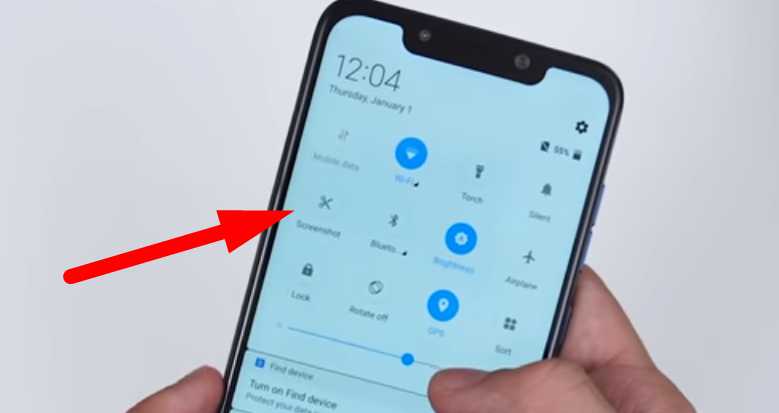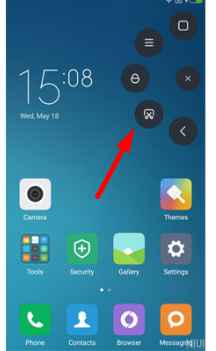Table of Content
Tepat pada tanggal 27 Agustus 2018 Xiaomi Pocophone F1 resmi dilaunching di Indonesia. Ponsel teranyar dari Xiaomi ini siap menyaingi flagship brand brand besar dengan spesifikasi gahar.
Sebagai pabrikan ponsel Chiha, Xiaomi termasuk salah satu perusahaan yang perkembangannya begitu cepat dalam segi penjualan. Hampir disetiap rilis produk selalu laku keras dipasaran. Nah tidak terkecuali pada Xiaomi Pocophone F1 ini.
Pocophone sendiri adalah sub brand dari Xiaomi. Meskipun sub brand, tetapi ponsel ini tetap mengusung visi dari perusahaan besar Xiaomi. Yaitu memberikan smartphone dengan rasa premium namun harga tetap terjangkau.
Cara Screenshot Xiaomi Pocophone F1
Sedikit mengulas spesifikasinya, Xiaomi Pocohope F1 dibekali teknologi yang terbilang baru serta dengan jeroan yang tinggi. Sebut saja Qualcomm Snadragon 845 yang merupakan chipset yang dipakai untuk smartphone flagship baru-baru ini.
Baca Juga: Cara Screenshot Samsung J1 Ace
Kemudian pada sisi Processor yang telah menggunakan Octa Core dengan ukuran RAM 6GB/8GB yang telah diberi internal memori sebesar 64GB/128GB/256GB. Untuk baterai sudah tertanam dengan kapasitas 4000 mAh.
Pada sisi kamera belakang atau utama, ponsel pintar ini telah disematkan dual camera dengan resolusi 12MP + 5MP yang bisa menghasilkan gambar dengan kualitas tinggi, selain itu sudah dilengkapi dengan LED Flash.
Sedangkan pada kamera depan atau sekunder dibekali dengan resolusi 20MP. Tentu saja ini akan menjadi nilai sendiri bagi yang suka selfie, membuat video blog, membuat video instagram IGTV.
Untuk harga dari smartphone Pocophone F1 mempunyai tiga varian. Mulai dari 4,5 jutaan (6GB/ROM 64GB), 5 jutaan (6GB/ROM 128GB), 6 jutaan (8GB/256GB). Sedangkan warna yang ditawarkan yaitu Graphite Black, Steel Blue dan Rose Red.

Sebagai ponsel dengan harga terjangkau dan spesifikasi tinggi. Xiaomi Pocophone F1 siap menghancurkan harga pasaran ponsel flagship dari brand seperti lain seperti Samsung S9 dan iPhone X.
Baca Juga: Cara Screenshot Oppo F9
Lalu bagaimana untuk mengambil capture ponsel ini? Tenang untuk itu admin akan memberikan cara yang bisa memudahkan dalam melakukan screenshot di pocophone F1. Simak selengkapnya dibawah ini.
Screenshot Xiaomi Pocophone F1 dengan Kombinasi Tombol

Cara pertama ini sangat familier disemua ponsel android yaitu dengan menggunakan tombol kombinasi.
- Pertama, silakan cari area yang hendak kamu ambil. Kemudian tekan secara bersamaan tombol Volume Bawah + Tombol Power selama 3 – 5 detik.
- Suara shutter akan terdengar secara otomatis ketika anda melakukan cara diatas.
- Selesai, anda bisa membuka galeri dan melihat hasil tangkapan gambar tadi.
Screenshot Xiaomi Pocophone F1 dengan Fitur Screenshot

Untuk cara kedua ini sangat mudah dan cepat dalam menangkap gambar di Xiaomi Pocophone F1. Yaitu menggunakan fitur screen capture yang berada di bar atas sebelah kanan. Caranya. Baca: Cara Menghapus Aplikasi Bawaan Android
- Pertama, tempatkan layar pada area yang ingin diambil screenshot
- Kemudian silakan sapukan tangan anda di bar atas, akan terlihat icon-icon di bar, cari icon Screenshot (gambar gunting) seperti gambar diatas.
- Tap pada icon tersebut, maka secara otomatis ponsel akan menangkap gambar dan shutter berbunyi sesaat.
- Selesai, anda bisa melihat hasil tangkapan pada menu galeri.
Screenshot Xiaomi Pocophone F1 dengan Tiga Jari
Untuk cara selanjutnya anda bisa menggunakan jari untuk mengambil capture di layar. Cara ini sangat mudah karena tanpa aplikasi serta sangat cepat dilakukan. Cara sebagai berikut:
- Cari area yang ingin diambil screenshotnya
- Lalu sapukan 3 jari anda secara bersamaan
- Jika shutter terdengar suaranya dan layar akan berkedip sebentar maka screenshot berhasil dilakukan. Fitur ini tentu saja hadir di semua ponsel Xiaomi.
Screenshot Xiaomi Pocophone F1 via Quick Ball (Bola Pintas)

Hampir mirip dengan ponsel iPhone, Xiaomi juga memiliki quick ball atau bola pintas. Sehingga memudahkan anda ketika sedang menggunakan ponsel untuk beraktivitas, salah satunya juga untuk mengambil layar. Cara nya sebagai berikut.
- Aktifkan fitur Quick ball di menu Setting/Setelan, kemudian cari Sub menu Setelan Tambahan. Cari Quick Ball atau Bola pintas. Lalu geser atau aktifkan pada Hidupkan Bola pintas. Otomatis akan terlihat dilayar dengan tampilan seperti pada iPhone.
- Setelah itu cari area yang ingin anda ambil screenshot.
- Tap pada tampilan bola pintas tadi, dan cari icon screenshot yang berlogo gunting.
- Secara otomatis area akan tercapture dan layar akan berkedip beberapa saat disertai suara shutter berbunyi.
- Selesai anda berhasil mengambil gambar
Screenshot Xiaomi Pocophone F1 dengan Aplikasi
Untuk cara terakhir anda bisa menggunakan aplikasi pihak ketiga atau dari Playstore. Caranya sebagai berikut. Baca Juga Cara Screenshot Samsung J2 Prime
- Download aplikasi screenshot pada Google Playstore (ketik saja “aplikasi screenshot”)
- Kemudian instal aplikasi tersebut pada ponsel Pocophone F1 anda.
- Lalu jalankan aplikasi screenshot
- Silakan posisikan pada area yang ingin ditangkap
- Tap pada Screenshot supaya area tadi ditangkap gambarnya dengan aplikasi
- Selesai, silakan buka menu galeri untuk melihat hasilnya.
Itulah beberapa cara untuk mengambil layar pada ponsel Xiaomi Pocophone F1 terbaru 2018. Semoga bisa menambah wawasan anda dan bermanfaat. Terimakasih sudah berkunjung dan mendukung blog kami.